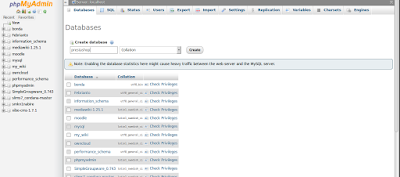CARA MEMBUAT TOKO ONLINE MENGGUNAKAN CMS PRESTASHOP
Pengertian PrestaShop
PrestaShop adalah aplikasi Web open source untuk membuat sebuah toko online untuk membuat e-commerce . Aplikasi ini diterbitkan di bawah syarat-syarat Lisensi Open Software 3.0 .Cara menginstall PrestaShop di Debian Server
Download PrestaShop Klik disini
1. Hal pertama yang harus dilakukan adalah masuk ke direktory html dengan script sebagai berikut:
#cd /var/www/html/
2. Setelah itu ketik wget kemudian paste link download aplikasi prestashop, lihat gambar dibawah ini.
#wget (paste link download aplikasi prestashop)
3. Gambar dibawah ini merupakan proses download aplikasi prestashop, tunggu hingga selesai. Lihat gambar dibawah ini.
4. Ketik perintah ls untuk melihat isi direktory, lihat gambar dibawah ini.
5. Karena aplikasi prestashop yang saya downlod berbentuk file .zip maka saya harus mengextraknya, lihat gambar dibawah ini.
#unzip prestashop_1.6.0.9.zip
6. Setelah itu tambahkan script seperti gambar dibawah ini. untuk mengganti pemilik dari sebuah file
#chown -R www-data:www-data prestashop
7. Setelah itu buat sebuah database baru bernama prestashop, lihat gambar dibawah ini.
8. Setelah itu di url ketik ip/prestashop, misalnya 192.168.97.2/prestashop lihat gambar dibawah ini.
9. Setelah itu klik Next, lihat gambar dibawah ini.
10. Setelah itu tandai I agree to the above terms and conditions, setelah itu klik nextlihat gambar dibawah ini.
11. Setelah itu buat Nama toko anda dan buat accunt dan password untuk masuk menjadi seorang administrator di prestasho yang anda buat, lihat gambar di bawah ini.
12. Setelah itu isi Database name, dan database password, kemudian klik next. lihat gambar dibawah ini.
13. Setelah itu tunggu proses dibawah ini hingga selesai, lihat gambar dibawah ini.
14. Gambar dibawah ini adalah prestashop yang yang tadi saya install, lihat gambar dibawah ini.
15. Setelah itu buka terminal anda, kemudian masuk ke dalam direktory prestashop dengan scrip seperti gambar dibawah ini
#cd prestashop
16. Setekah itu tambahkan script seperti gambar dibawah ini.
#rm -r install/
17. Setekah itu tambahkan script seperti gambar dibawah ini.
#mv admin/ Febry
18. Setelah itu di url ketik ip/prestashop/Febry, misalnya 192.168.97.2/prestashop/Febrylihat gambar dibawah ini.
19. Setelah itu akan muncul sebuah web-page login lihat gambar dibawah ini.
20. Setelah itu dibagain Email address isi e-mail anda misalnya febry8598@gmail.com, kemudian isi password prestashop anda kemudian klik Sign in, lihat gambar dibawah ini.
21. Gambar dibawah ini adalah tampilah prestashop yang berhasil saya install, lihat gambar dibawah ini.
SEKIAN SEMOGA BERMANFAAT